需要翻墙。不会的可以在这里学习学习翻墙教程
- 什麼是 Firebase
Firebase 服務項目
- Authentication: 登入授權
- Database: RealTime Data Base
- Storage: 儲存
- Hosting: 線上靜態網頁
- Function
上面是一个简单的介绍
下面我们要开始啦
创建项目
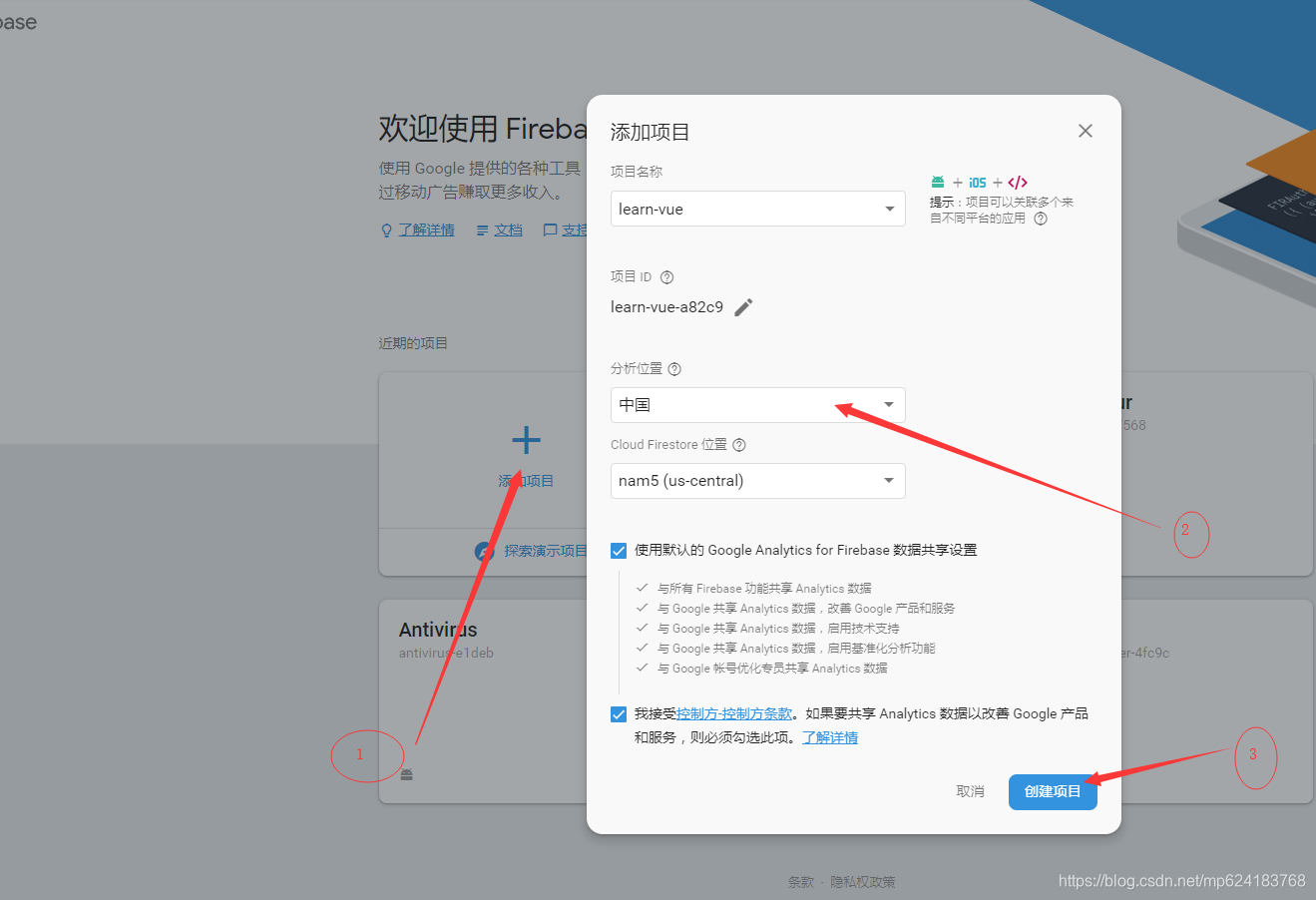
- 從範例頁面中尋找可以使用的範例,從範例中學習會是個好方法
官方範例:https://github.com/firebase/quickstart-js
下载下来并运行到webstrom上
firebase配置登录
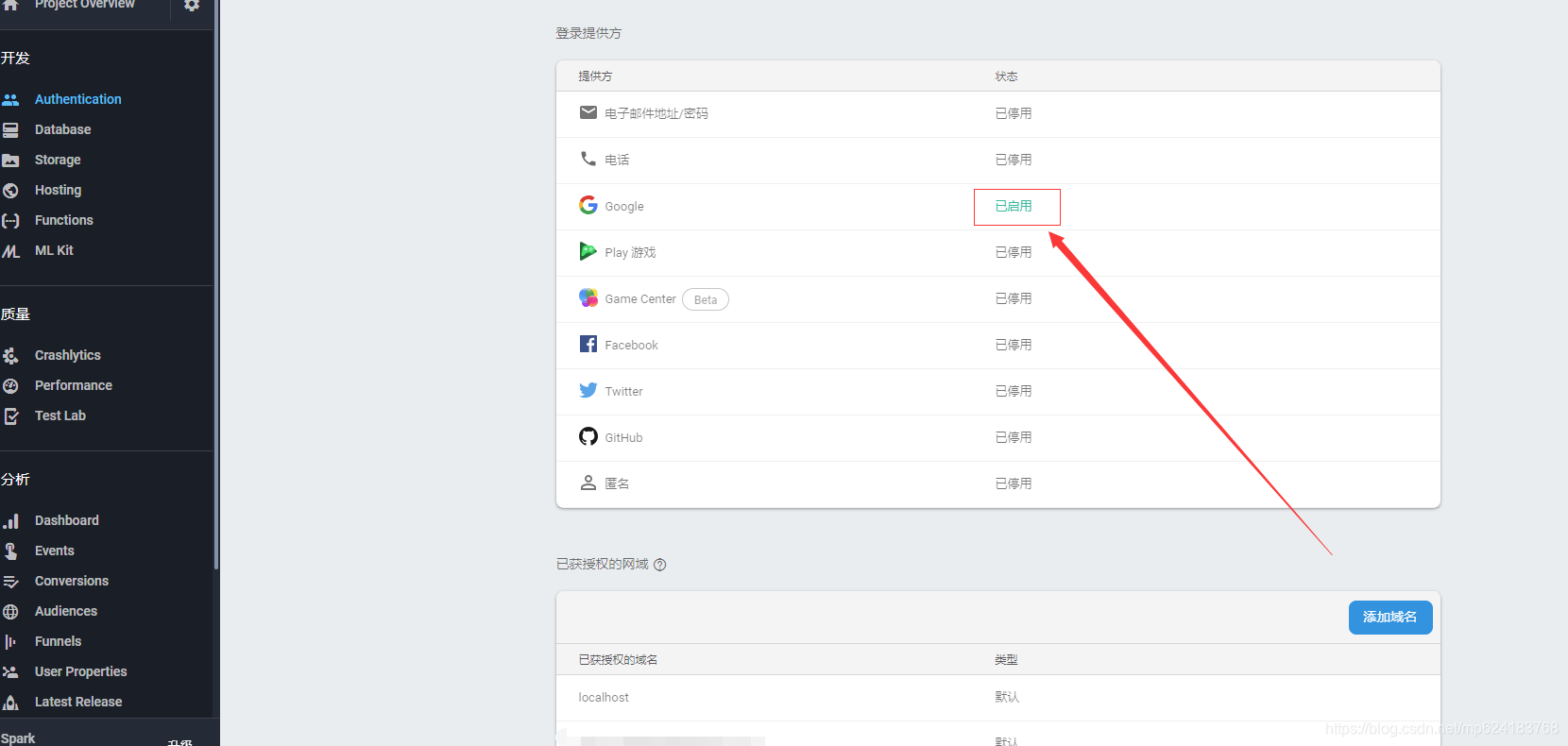
修改H:\dev\firebase\quickstart-js-master\database\index.html文件
翻阅到最下面可以看到
我们称这一段代码叫代码1
<!-- Import and configure the Firebase SDK -->
<!-- These scripts are made available when the app is served or deployed on Firebase Hosting -->
<!-- If you do not serve/host your project using Firebase Hosting see https://firebase.google.com/docs/web/setup -->
<script src="/__/firebase/5.8.6/firebase-app.js"></script>
<script src="/__/firebase/5.8.6/firebase-auth.js"></script>
<script src="/__/firebase/5.8.6/firebase-database.js"></script>
<script src="/__/firebase/init.js"></script>
<script src="scripts/main.js"></script>让我们看这个地址
https://firebase.google.com/docs/web/setup
访问后往下翻一点可以看到 我们图中代码为代码2
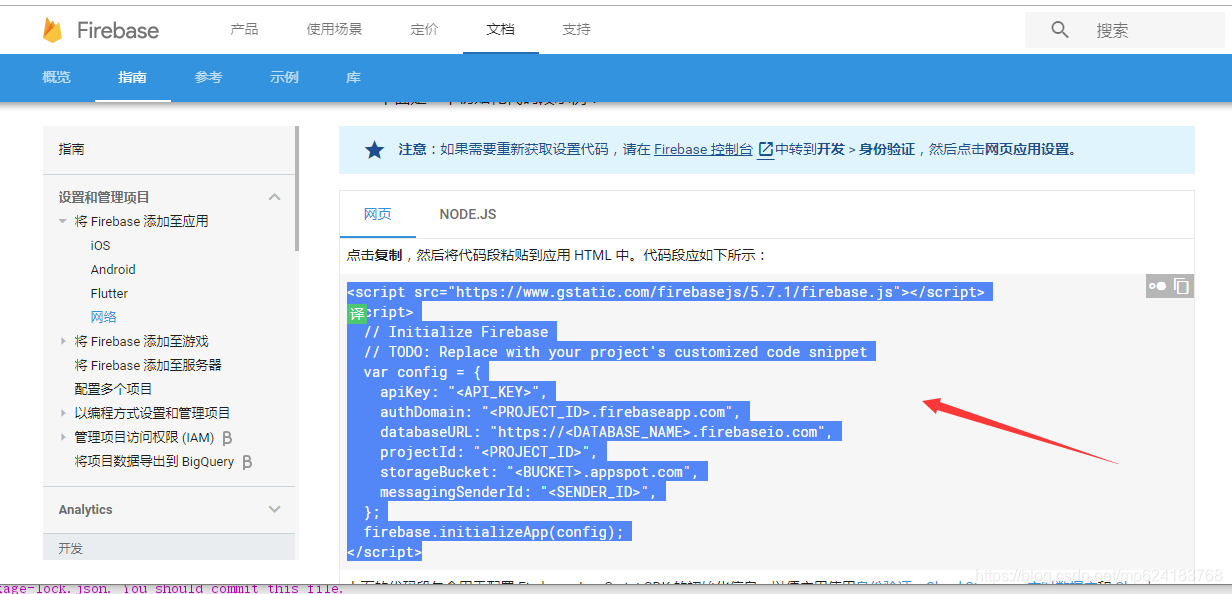
代码2 替换后代码1上面部分后。成了最终这样子
<!-- Import and configure the Firebase SDK -->
<!-- These scripts are made available when the app is served or deployed on Firebase Hosting -->
<!-- If you do not serve/host your project using Firebase Hosting see https://firebase.google.com/docs/web/setup -->
<script src="https://www.gstatic.com/firebasejs/5.7.1/firebase.js"></script>
<script>
// Initialize Firebase
// TODO: Replace with your project's customized code snippet
var config = {
apiKey: "<API_KEY>",
authDomain: "<PROJECT_ID>.firebaseapp.com",
databaseURL: "https://<DATABASE_NAME>.firebaseio.com",
projectId: "<PROJECT_ID>",
storageBucket: "<BUCKET>.appspot.com",
messagingSenderId: "<SENDER_ID>",
};
firebase.initializeApp(config);
</script>
<script src="scripts/main.js"></script>我们可以看到有些参数。。我们去找这些参数
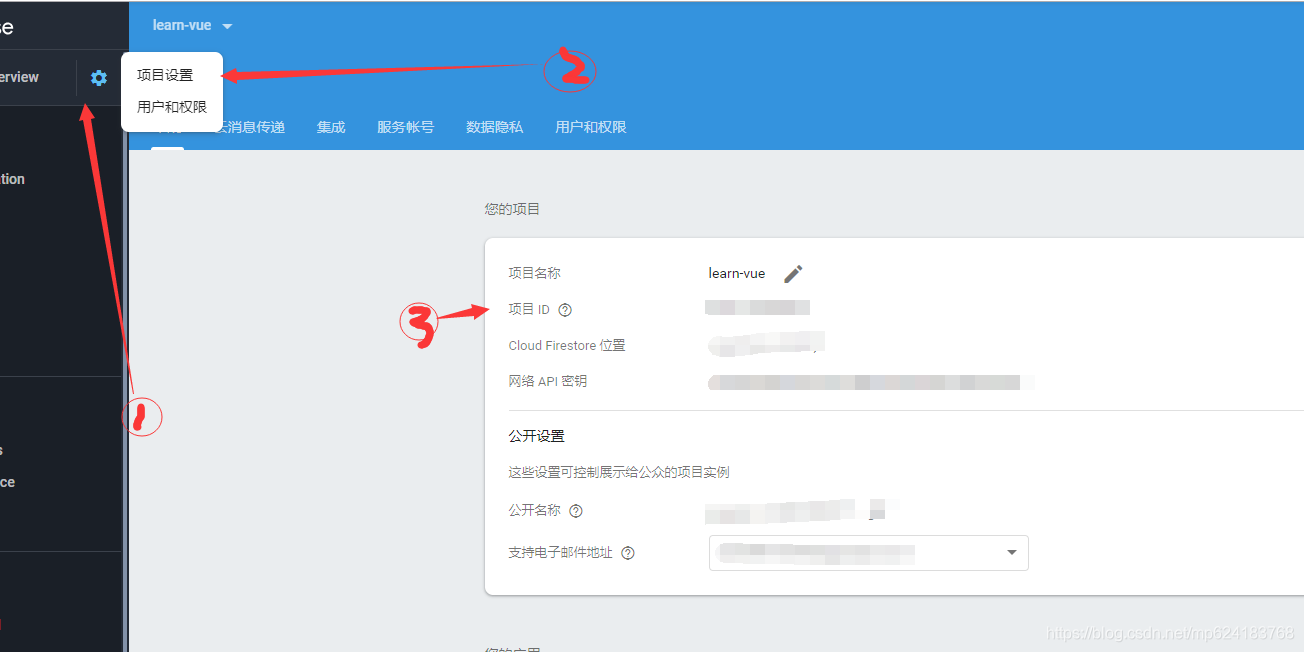
<PROJECT_ID>和<BUCKET>和<DATABASE_NAME>都替换成项目id
(为什么他们是一样的 你可以在firebase中的Database 和storage中查看)
上图的网络API 秘钥就对应了js中的API_KEY
messagingSenderId: "<SENDER_ID>",这句没有用到可以删除掉
然后运行demo就可以登录了
登录成功以后
在Authentication就可以看到登录信息
我们忘了新建数据库 重新删除这条登录信息 配置好数据库 再次登录就可以看到数据库信息啦
也就是Database
我们在demo的地方发送一次请求
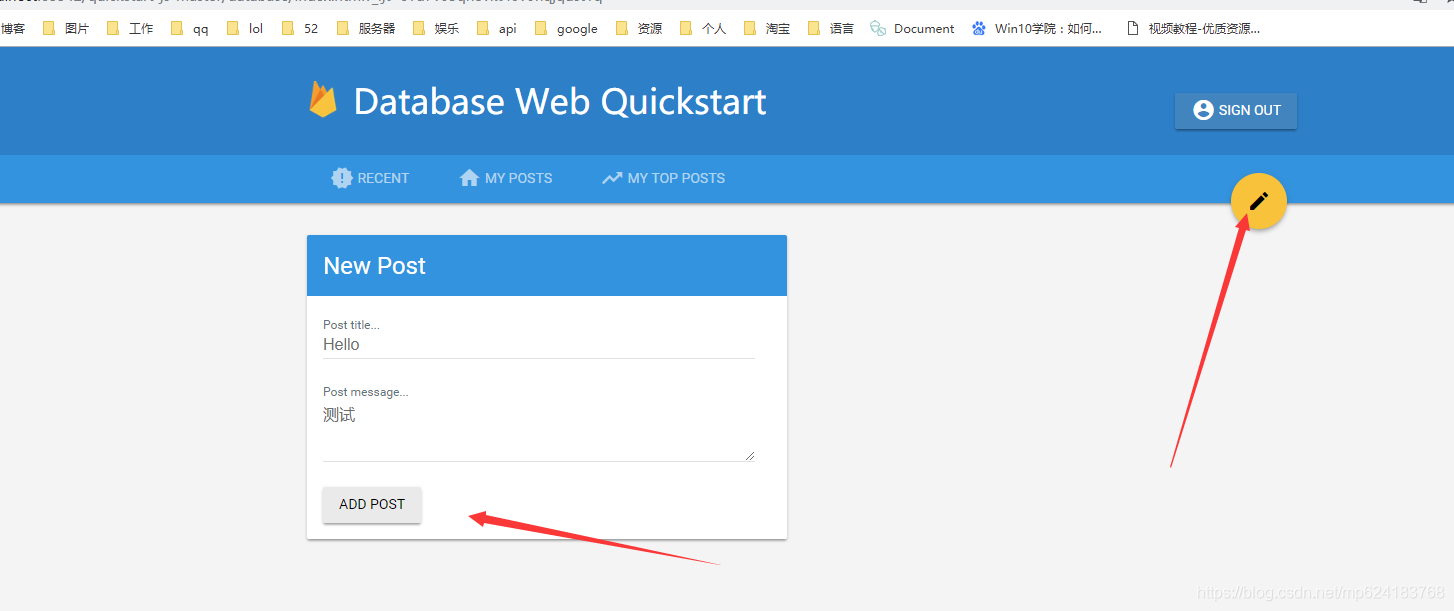
效果如下
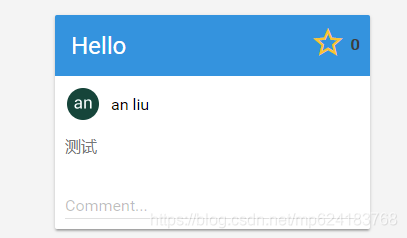
就可以在数据库中看到变化 数据库可以导出json 然后格式化看格式
http://www.bejson.com/我就不贴格式了 有隐私信息
我们看数据库这里有一个规则
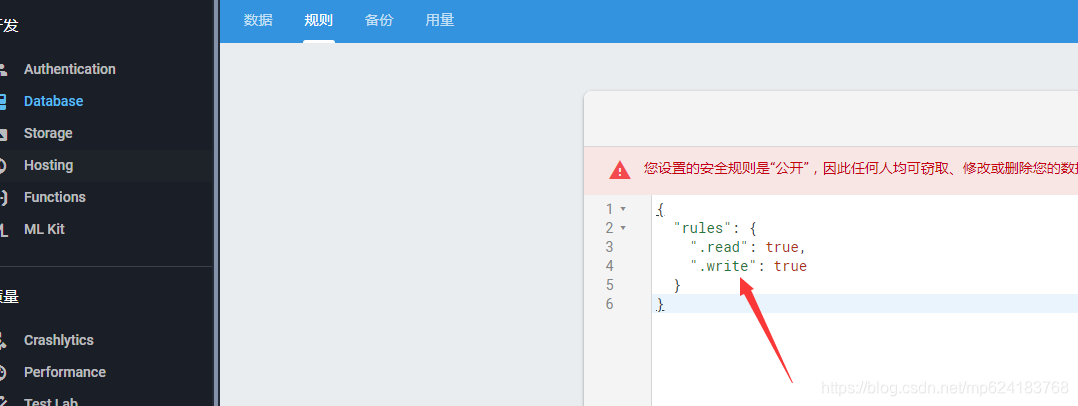
现在是任何人可读可写
也可以控制到登录用户可读可写
修改为
{
"rules": {
// ".read": true,
// ".write": true
".read": "auth!=null",
".write": "auth!=null"
}
}右侧还有备份和用量备份是收费的 用量就是查看使用信息的
下面是一些相关api
範例關鍵程式碼說明:
初始化 Firebase 設定,並且建立連線 这一段代码我们称为代码3 记住这个有一个代码3哦
var config = {
apiKey: "<API_KEY>",
authDomain: "<PROJECT_ID>.firebaseapp.com",
databaseURL: "https://<DATABASE_NAME>.firebaseio.com",
storageBucket: "<BUCKET>.appspot.com",
messagingSenderId: "<SENDER_ID>",
};
firebase.initializeApp(config);
與特定資料夾產生關聯
var ref = firebase.database().ref('/posts/' + postId)
更新資料
ref.set({
// do something
});
新增資料
ref.push({
// do something
});
一次性取得資料
ref.once('value').then(function(snapshot) {
var val = snapshot.val();
// do something
});
Socket 取得資料 (每次資料更新都會觸發
ref.on('value', function(snapshot) {
var val = snapshot.val();
// do something
});
Remove 資料
ref.child(key).remove()Firebase 授權設定
這段是比較難的部分,這邊只介紹 認證與非認證
{
"rules": { // 全域規則
".read": "auth != null", // 需要通過認證才可以存取資料庫
".write": "auth != null"
}
}相關文件:https://firebase.google.com/docs/database/security/
学了相关知识后我们可以创建一个demo,先手动去firebase清空数据库内容
就在这个目录下好了
H:\dev\firebase\quickstart-js-master\index.html
内容
<!DOCTYPE html>
<html lang="en">
<head>
<meta charset="UTF-8">
<title>Title</title>
</head>
<body>
<input type="text" name="" id="input">
<button type="button" id="btn">送出</button>
<ul id="m_ul"></ul>
<script src="https://www.gstatic.com/firebasejs/5.7.1/firebase.js"></script>
<script src="https://cdnjs.cloudflare.com/ajax/libs/jquery/3.3.1/jquery.min.js"></script>
<script>
// Initialize Firebase
// TODO: Replace with your project's customized code snippet
//此处替换掉 代码3
var msgRef = firebase.database().ref('/messages/');
$(document).ready(function () {
$('#btn').on('click', function () {
var msg = $('#input').val();
console.log(msg);
//推送资料
msgRef.push({
message: msg
});
});
/* //取出资料 就取一次
msgRef.once('value').then(function (snapshot) {
var val = snapshot.val();
let list = '';
$.each(val, function (i,item) {
list = `${list}<li>${item.message}</li>`;
});
console.log(list)
$('#m_ul').html(list);
});*/
//取出资料 监听数据变化
msgRef.on('value', function (snapshot) {
var val = snapshot.val();
let list = '';
$.each(val, function (i, item) {
list = `${list}<li>${item.message}-<button class="remove" type="button" data-key="${i}">删除</button></li>
`;
});
console.log(list);
$('#m_ul').html(list);
});
//为什么这么写。。因为元素是加载完毕之后添加上的直接取取不出来
$('#m_ul').on('click', '.remove', function () {
console.log('remove', $(this).data('key'));
msgRef.child($(this).data('key')).remove()
});
});
</script>
</body>
</html>on和once就分别是http请求和socket请求
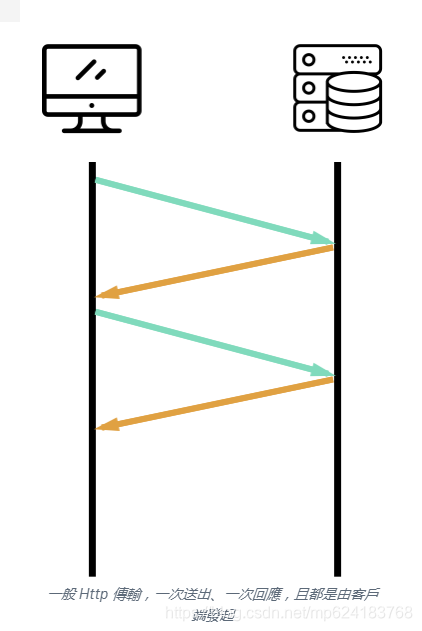
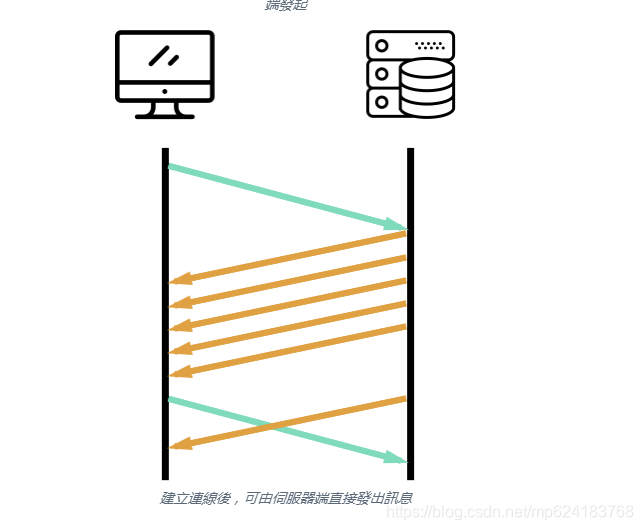





 本文介绍了Firebase服务,包括登入授权、数据库、存储等项目。详细说明了创建项目、配置登录、数据库设置等步骤,还给出了关键代码示例,如初始化设置、更新数据等。此外,提及了授权设定相关知识,并指导创建demo。
本文介绍了Firebase服务,包括登入授权、数据库、存储等项目。详细说明了创建项目、配置登录、数据库设置等步骤,还给出了关键代码示例,如初始化设置、更新数据等。此外,提及了授权设定相关知识,并指导创建demo。

















 1347
1347

 被折叠的 条评论
为什么被折叠?
被折叠的 条评论
为什么被折叠?










